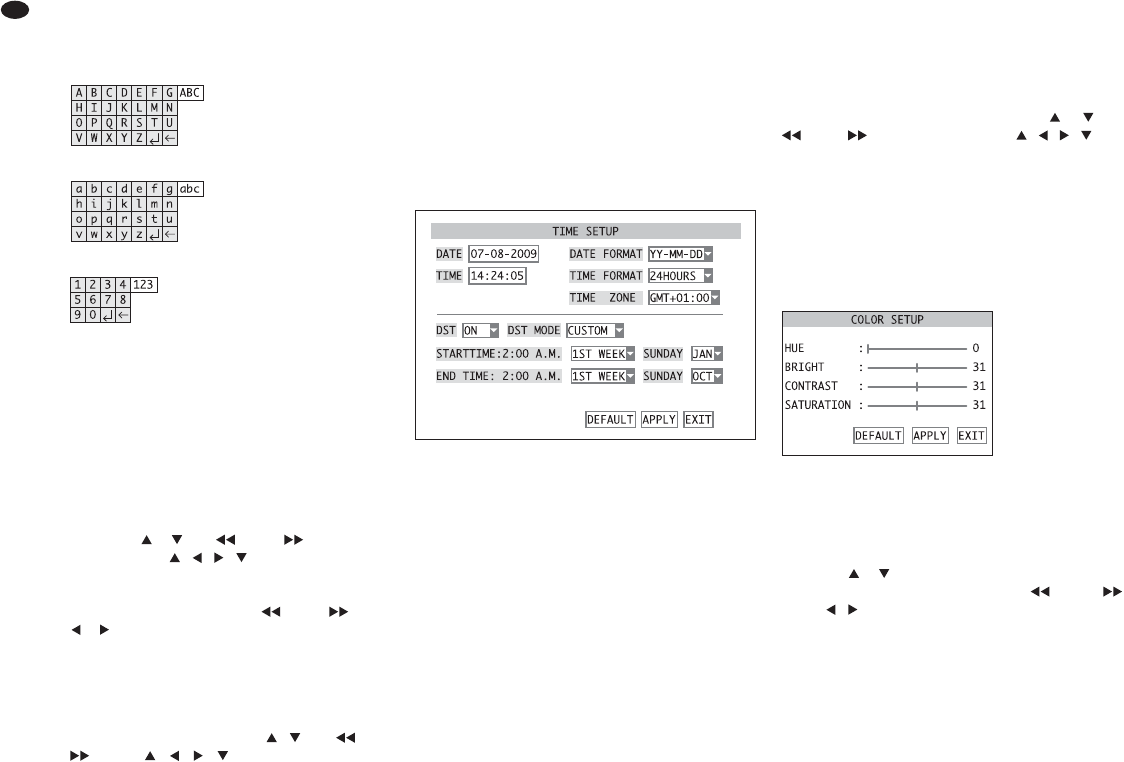3) Nella colonna TITLE, nella riga del canale da
impostare e nel campo dʼinput, cliccare sul primo
carattere da modificare. Si apre lʼelenco dei
caratteri in maiuscole (fig. 15).
Cliccare sulla prima lettera richiesta. Quindi si
può impostare la lettera successiva.
Per passare allʼelenco delle minuscole (fig. 16)
cliccare su
ABC
e per passare ai numeri (fig. 17)
cliccare su
abc
. Cliccando su 123 si ritorna
allʼelenco delle maiuscole. Per cancellare il carat-
tere impostato per ultimo, cliccare sul simbolo ←.
Per terminare lʼimpostazione cliccare sul simbolo ↵.
Per lʼimpostazione del nome senza mouse,
con i tasti e (8), (10) e (13) sul regi-
stratore o con , , , (29) sul telecomando
scegliere il campo dʼinput e confermare con il
tasto SEL / EDIT (9) o SEL (33). Il primo carattere
è ora evidenziato. Con i tasti (10) e (13) o
e (29) scegliere la posizione del carattere da
modificare e confermare con SEL / EDIT (9) o SEL
(33). A questo punto si apre lʼelenco dei caratteri
con le maiuscole. Lʼimpostazione e la cancella-
zione di un carattere e il passaggio ad un altro
elenco dei caratteri, descritto sopra per lʼuso con
il mouse, si fa ora con i tasti , (8), (10),
(13) o , , , (29) e con la seguente
conferma con SEL / EDIT (9) o SEL (33). Per ter-
minare lʼimpostazione, cliccare sul simbolo
↵
e
uscire dal campo dʼinput premendo il tasto
MENU/ ESC (7) o MENU (32).
Procedere nello stesso modo per i nomi delle
altre telecamere.
4) Nella colonna
POSITION decidere nel relativo
elenco se il nome deve essere visualizzato e in
caso affermativo dove.
UPLEFT visualizzazione in alto a sinistra
DOWNLEFT visualizzazione in basso a sinistra
UPRIGHT visualizzazione in alto a destra
DOWNRIGHT visualizzazione in basso a destra
OFF nessuna visualizzazione del nome
5)
Solo per DMR-188:
Per lʼimpostazione dei canali 5 – 8 azionare il pul-
sante NEXT. Quindi, per ritornare alla pagina pre-
cedente del menù, azionare il pulsante PREV.
6) Per resettare tutte le impostazioni di questo sot-
tomenù alle impostazioni della fabbrica, azionare
il pulsante DEFAULT.
7) Per memorizzare le impostazioni, azionare il pul-
sante
APPLY, quindi confermare il messaggio
visualizzato “Saved successfully!” (memoriz-
zazione riuscita) azionando il pulsante OK.
8) Per uscire dal sottomenù, azionare il pulsante
EXIT oppure premere il tasto destro del mouse, il
tasto MENU/ ESC (7) o MENU (32).
6.2.4 Data e ora
Il registratore è equipaggiato con un orologio che
grazie alla sua batteria continua a funzionare anche
con il registratore spento o in caso di caduta di rete.
Per impostare la data e lʼora:
1) Chiamare il menù principale (
MAIN MENU, fig. 10).
2)
Chiamare il sottomenù Setup del sistema SYSTEM/
SYSTEM SETUP (fig. 11).
3) Chiamare il sottomenù Data / Ora (
DATE/TIME/
TIME SETUP, fig. 18).
4) Nellʼelenco di fianco a
DATE FORMAT scegliere il
formato desiderato per lʼindicazione della data:
mese /giorno / anno ( MM/ DD/ YY) oppure
anno-mese-giorno (YY-MM-DD).
Quindi impostare la data attuale nel campo
dʼinput vicino a
DATE. Per lʼimpostazione vale
quanto detto per i nomi delle telecamere
(
Cap. 6.2.3).
5) Nellʼelenco di fianco a
TIME FORMAT scegliere fra
indicazione a 24 o 12 ore. Quindi impostare lʼora
attuale nel campo dʼinput vicino a TIME. Se è
stato scelto il formato 12 ore, nellʼelenco supple-
mentare si deve decidere se AM (mattina) o PM
(pomeriggio).
6) Nellʼelenco di fianco a
TIME ZONE scegliere il fuso
orario del luogo (p. es. GMT+O1:OO per lʼItalia).
7) Nellʼelenco di fianco a
DST decidere se lʼorologio
deve cambiare automaticamente fra ora solare e
ora legale (ON) oppure no (OFF).
Se è stato scelto
ON, nellʼelenco di fianco a
DST MODE decidere se il cambio deve avvenire
alle date solitamente usate (DEFAULT) oppure a
date scelte individualmente (CUSTOM).
Se è stato scelto
CUSTOM, nellʼelenco di fianco
a STARTTIME, stabilire se il cambio allʼora legale
deve avvenire la domenica alle ore 2 di notte
nella prima, seconda, terza o quarta settimana e
vicino a SUNDAY, in quale mese. Procedere nello
stesso modo nella riga sottostante per il ritorno
allʼora solare.
8) Per resettare tutte le impostazioni di questo sot-
tomenù alle impostazioni della fabbrica, azionare
il pulsante
DEFAULT.
9) Per memorizzare le impostazioni, azionare il pul-
sante
APPLY, quindi confermare il messaggio
visualizzato “Saved successfully!” (memoriz-
zazione riuscita) azionando il pulsante OK.
10)Per uscire dal sottomenù, azionare il pulsante
EXIT oppure premere il tasto destro del mouse, il
tasto MENU/ ESC (7) o MENU (32).
Se lʼorologio, alla riaccensione del registratore non
indica lʼora attuale, è possibile che sia scarica la bat-
teria (batteria a bottone nel registratore) e che deve
quindi essere sostituita.
6.2.5 Correggere le caratteristiche
dellʼimmagine
Se necessario, si possono correggere le caratteristi-
che delle immagini delle telecamere. A tale scopo,
cliccare nel sottomenù
CAMERA/ DISPLAY SETUP
(fig. 14) sul pulsante SETUP nella riga per il canale da
impostare, oppure sceglierlo con i tasti e (8),
(10) e (13) sul registratore o , , , (29)
sul telecomando e confermare con il tasto SEL / EDIT
(9) o SEL (33).
Viene visualizzato il sottomenù per impostare le
caratteristiche dellʼimmagine
COLOR SETUP (fig. 19).
Solo per DMR-188:
Per lʼimpostazione dei canali 5 – 8 azionare il pul-
sante NEXT. Quindi, per ritornare alla pagina prece-
dente del menù, azionare il pulsante PREV.
Azionando i cursori nello schema, si possono impo-
stare i valori per tonalità cromatica ( HUE), luminosità
(BRIGHT), contrasto (CONTRAST) e saturazione
(SATURATION). Se non è collegato nessun mouse,
con i tasti e (8 o 29) scegliere il relativo regola-
tore e modificare il valore con i tasti (10) e
(13) o , (29).
Per resettare tutte le impostazioni di questo sot-
tomenù alle impostazioni della fabbrica, azionare il
pulsante
DEFAULT.
Per memorizzare le impostazioni, azionare il pul-
sante
APPLY, quindi confermare il messaggio visua-
lizzato “Saved successfully!” (memorizzazione
riuscita) azionando il pulsante OK.
Per uscire dal sottomenù, azionare il pulsante
EXIT oppure premere il tasto destro del mouse, il
tasto MENU/ ESC (7) o MENU (32).
⑲
Sottomenù Caratteristiche dellʼimmagine
⑱
Sottomenù Data / Ora
⑰
Elenco caratteri Numeri
⑯
Elenco caratteri Minuscole
⑮
Elenco caratteri Maiuscole
62
I